Elenco
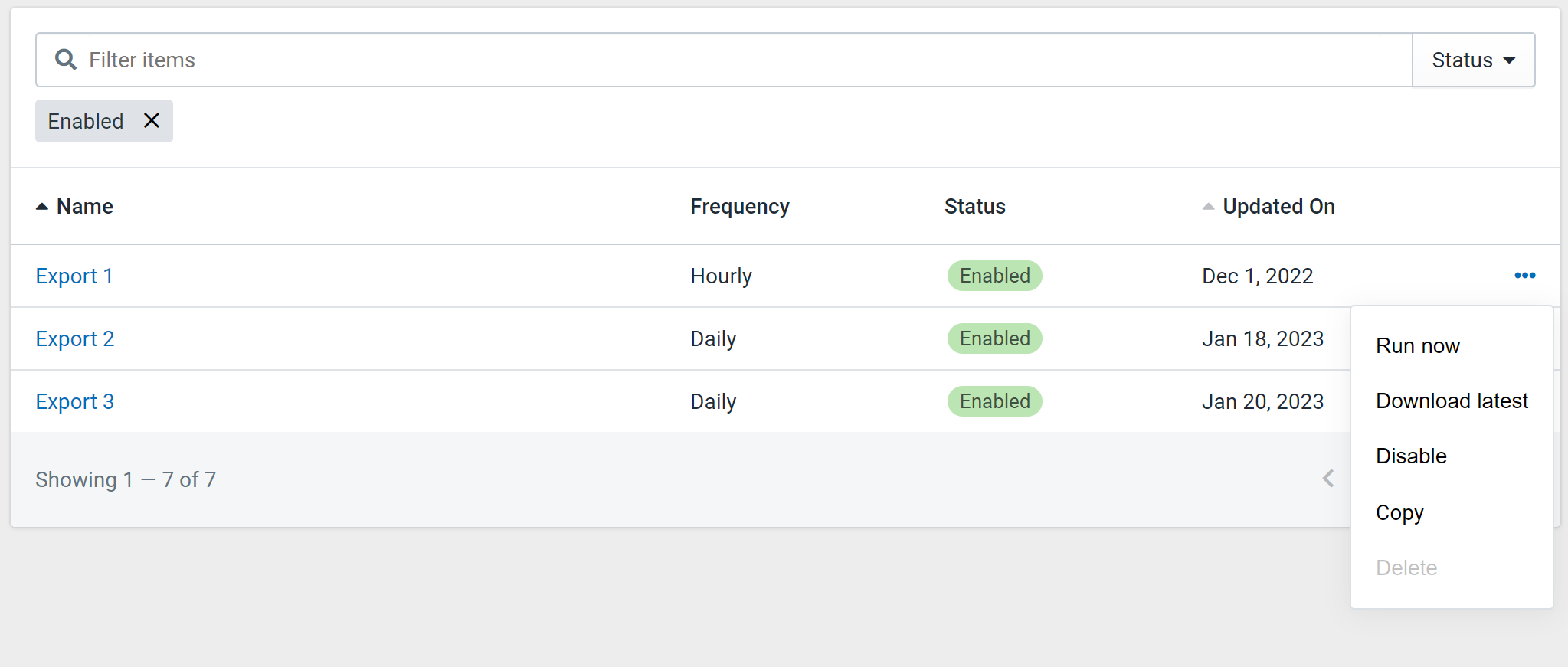
Figura 1: Elenco delle Esportazioni
Cliccando su Exports nella barra laterale del portale, verrà visualizzata la tabella di Figura 1. Questo è un elenco di tutte le Exports sull'account con il filtro predefinito che mostra solo le Exports attive.
È possibile filtrare questo elenco utilizzando i filtri in alto a destra dell'elenco. Inoltre, è possibile filtrare ulteriormente l'elenco cercando una Export utilizzando la barra di ricerca.
Sono possibili alcune azioni su questa schermata:
- Visualizza: Cliccare sul nome della
Exportnell'elenco per visualizzare le impostazioni dellaExport. - Aggiungi: Cliccare su
New Exportper andare alla schermata di modifica per creare unaExport. - Esegui ora: Cliccare su
Run nowper eseguire l'esportazione immediatamente date le sue impostazioni attuali. - Scarica ultima: Cliccare su
Download latestper scaricare la valutazione più recente dellaExportsul computer. - Disabilita / Abilita: Cliccare su
EnableoDisableper cambiare lo stato dellaExport. - Copia: Cliccare su
Copyper creare automaticamente una nuovaExportcon impostazioni identiche e il nuovo nome scelto. - Elimina: Cliccare su
Deleteper rimuovere completamente laExport. Solo leExportsdisabilitate possono essere eliminate.